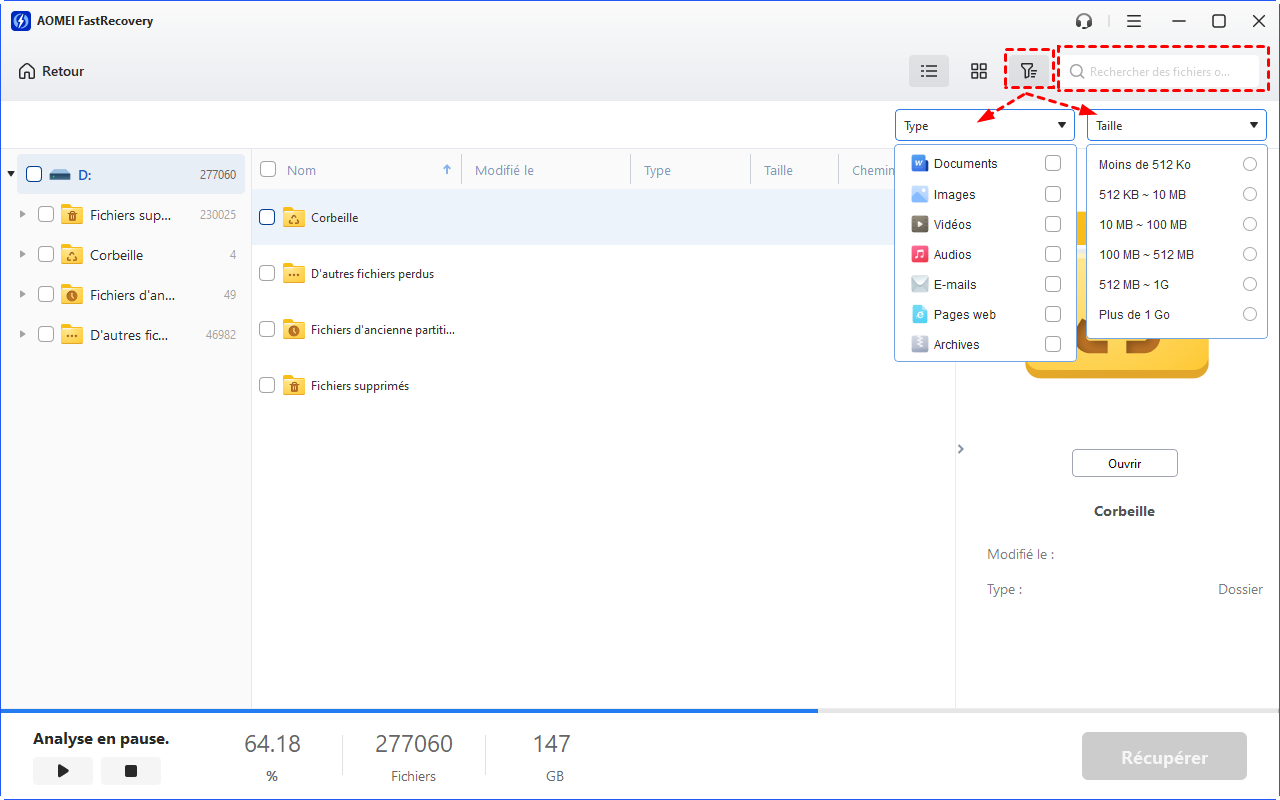Comment récupérer des fichiers AutoCAD non enregistrés ou supprimés ?
Ce guide complet fournit des techniques efficaces pour récupérer des fichiers AutoCAD non enregistrés ou supprimés, avec des étapes détaillées. Lisez la suite pour savoir comment récupérer des fichiers AutoCAD.
Comment effectuer la récupération dans AutoCAD ?
AutoCAD est un logiciel informatique largement utilisé pour la conception et la création de plans. Les architectes s'appuient sur lui pour créer des plans détaillés de structures telles que des ponts et des puces informatiques. Bien que la plupart des utilisateurs ne rencontrent aucun problème avec ce logiciel, il arrive parfois des accidents et des travaux sont supprimés.
Les fichiers AutoCAD sont généralement enregistrés dans le format DWG avec l'extension .dwg. Si vous vous trouvez dans une situation où vous devez récupérer des fichiers AutoCAD, poursuivez votre lecture. Cet article explore différentes méthodes pour récupérer des fichiers AutoCAD supprimés ou non enregistrés.
Récupérer des fichiers AutoCAD supprimés ou non enregistrés : 3 méthodes faciles
Est-il possible de récupérer des fichiers AutoCAD non enregistrés ou supprimés ? La réponse est oui.
Nous comprenons à quel point la réalisation de plans dans AutoCAD peut être chronophage. Perdre un fichier entraîne non seulement une perte de temps, mais peut également causer des retards dans les délais. Heureusement, plusieurs approches peuvent être utilisées pour récupérer des fichiers AutoCAD.
Méthode 1. Restaurer des fichiers AutoCAD non enregistrés à partir de sauvegardes
Comment récupérer des fichiers AutoCAD à partir d'une sauvegarde ? Il existe plusieurs options.
Utiliser la méthode de sauvegarde de fichiers .bak
Pour exécuter cette méthode, il suffit de changer l'extension du fichier BAK en DWG. Vous pouvez le faire dans l'explorateur Windows en suivant ces étapes :
1. Localisez le fichier de sauvegarde dans l'explorateur Windows, identifié par l'extension .bak.
2. Cliquez avec le bouton droit sur votre fichier, puis cliquez sur Renommer. Vous pouvez ensuite changer l'extension en .dwg.
3. Après cela, vous pouvez ouvrir le fichier AutoCAD normalement.
Utiliser la méthode d'enregistrement automatique (.sv$)
Comment récupérer un fichier AutoCAD non enregistré ? Vous pouvez suivre ces étapes pour récupérer des fichiers AutoCAD non enregistrés en utilisant la fonction d'enregistrement automatique :
1. Commencez par localiser l'emplacement du dossier d'enregistrement automatique (généralement situé à C:\Utilisateurs\AppData\Local\Temp).
2. Identifiez les fichiers avec l'extension .sv$, qui ont des noms similaires mais des dates et heures différentes par rapport au fichier .dwg corrompu.
3. Renommez l'extension du fichier de .sv$ à .dwg. Essayez d'ouvrir le nouveau fichier et vous devriez pouvoir récupérer le fichier AutoCAD non enregistré.
Récupérer les fichiers temporaires avec l'extension .ac$
Pour récupérer des fichiers AutoCAD supprimés en utilisant l'approche des fichiers temporaires, suivez ces étapes :
1. Accédez au chemin du fichier temporaire, généralement situé à C:\Utilisateurs\nom d'utilisateur\AppData\Local\Temp. Vous pouvez également y accéder en appuyant sur Win+R et en tapant %temp%.
2. Recherchez les fichiers avec l'extension BAK ou ac$ pour identifier le fichier pertinent, en utilisant soit la taille du fichier soit le nom partiel comme référence.
3. Copiez le fichier sélectionné sur le serveur local pour éviter la corruption des fichiers temporaires.
4. Ouvrez l'application AutoCAD, accédez aux utilitaires de dessin et choisissez l'option de récupération. Cela ouvrira une boîte de dialogue Ouvrir un fichier.
5. Localisez le fichier temporaire précédemment enregistré et, une fois le processus de récupération terminé, retrouvez votre fichier AutoCAD non enregistré.
Méthode 2. Utiliser la commande Recover pour récupérer des fichiers AutoCAD
La commande Recover permet de restaurer directement vos fichiers AutoCAD supprimés ou perdus. Suivez ces étapes pour utiliser cette méthode avec succès :
1. Ouvrez un nouveau dessin dans AutoCAD.
2. Cliquez sur Fichier, sélectionnez Utilitaires de dessin et choisissez Récupérer.
3. Sélectionnez le dessin souhaité dans la boîte de dialogue, puis cliquez sur OK.
En suivant ces trois étapes simples, la commande de récupération restaurera efficacement vos fichiers AutoCAD perdus en quelques minutes.
Méthode 3. Récupérer des fichiers AutoCAD supprimés à l'aide d'un outil professionnel
Pour faciliter et accélérer la récupération de fichiers AutoCAD, vous avez besoin d'un outil professionnel de récupération de données comme AOMEI FastRecovery.
Avec ce programme, vous pouvez récupérer plus de 200 types de fichiers, y compris des fichiers AutoCAD, des fichiers Office, des fichiers vidéo, des fichiers audio, des fichiers compressés, et bien plus encore.
- ★Points forts de AOMEI FastRecovery :
- Récupérer les fichiers perdus ou supprimés dans toutes les situations de perte de données : suppression accidentelle, formatage, plantages de l'appareil, etc.
- Exécuter automatiquement Analyse rapide et Analyse complète pour trouver tous vos fichiers récupérables.
- Conserver le nom de fichier, le chemin d'accès et le format d'origine des fichiers supprimés/ perdus.
- Prise en charge des systèmes de fichiers NTFS, FAT32, exFAT et ReFS sous Windows 11, 10, 8, 7 et Server.
Téléchargez ce logiciel gratuitement sur votre ordinateur pour l'essayer. Ne l'installez pas sur la partition où vous avez perdu des données pour éviter l'écrasement des données.
1. Lancez le programme sur votre Windows. Choisissez la partition ou le disque où vos fichiers AutoCAD étaient enregistrés auparavant. Cliquez sur Analyser.
2. AOMEI FastRecovery exécutera automatiquement une analyse rapide et une analyse complète. Attendez que le processus se termine ou non. Vous pouvez filtrer les fichiers par date, taille et chemin d'accès pour localiser rapidement vos fichiers AutoCAD.
3. Choisissez les fichiers AutoCAD que vous souhaitez récupérer. Cliquez ensuite sur Récupérer x fichiers. Veuillez choisir un nouvel emplacement sûr pour les enregistrer.
Ce programme peut également vous aider à récupérer des fichiers supprimés du disque dur, des clés USB, des cartes SD et de différents périphériques de stockage.
Comment mieux protéger les fichiers AutoCAD
Pour protéger votre travail, activez l'enregistrement automatique dans AutoCAD. Cela évite les pertes de données. Voici comment faire :
- Accédez à la boîte de dialogue des options CAD et ouvrez-la.
- Cliquez avec le bouton droit sur Ouverture et enregistrement.
- Personnalisez l'intervalle de sauvegarde selon vos préférences et activez l'enregistrement automatique.
FAQs
Lors de la récupération de fichiers AutoCAD supprimés, il est important d'éviter d'écraser ou de modifier les fichiers d'origine. Assurez-vous de créer des sauvegardes des fichiers et d'utiliser des méthodes de récupération fiables.